U vybraného textu ve wordovém dokumentu, v excelové tabulce nebo v PowerPointové prezentaci můžete změnit písmo nebo jeho velikost.
Tip: Podržte zařízení v režimu na šířku, abyste na pásu karet viděli další možnosti formátování.
-
Pomocí táhel vyberte text, který chcete formátovat.
-
Na kartě Domů postupujte ve skupině písmo takto:
Poznámka: Na telefonu s Androidem musíte rozbalit pás karet, abyste viděli skupinu písmo . Chcete-li to udělat, klepněte na šipku nahoru

-
Chcete-li změnit písmo, klepněte na pole písmo a potom klepněte na písmo, které chcete použít.
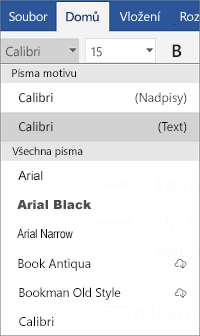
-
Pokud chcete změnit velikost písma, klepněte na pole Velikost písma a potom klepněte na velikost písma, kterou chcete použít.
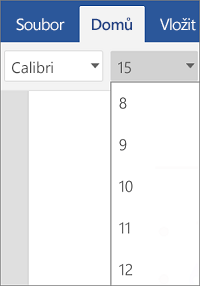
-
-
Pomocí táhel vyberte buňky, které chcete formátovat.
-
Na kartě Domů klepnutím na ikonu písma

Poznámka: Na telefonu s Androidem musíte rozbalit pás karet, abyste viděli skupinu písmo . Chcete-li to udělat, klepněte na ikonu pro úpravy

-
Chcete-li změnit písmo, klepněte na pole písmo a potom klepněte na písmo, které chcete použít.
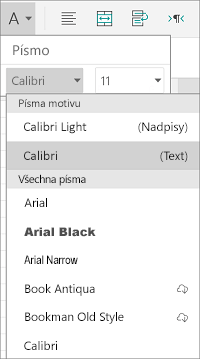
-
Pokud chcete změnit velikost písma, klepněte na pole Velikost písma a potom klepněte na velikost písma, kterou chcete použít.
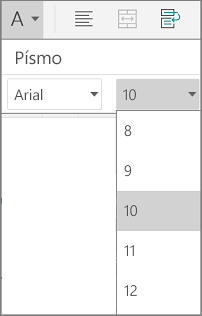
-
-
Klepněte na oblast, kterou chcete formátovat.
-
Na kartě Domů postupujte ve skupině písmo takto:
Poznámka: Na telefonu s Androidem musíte rozbalit pás karet, abyste viděli skupinu písmo . Chcete-li to udělat, klepněte na šipku nahoru

-
Chcete-li změnit písmo, klepněte na pole písmo a potom klepněte na písmo, které chcete použít.
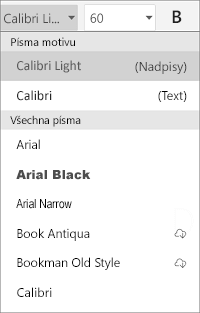
-
Pokud chcete změnit velikost písma, klepněte na pole Velikost písma a potom klepněte na velikost písma, kterou chcete použít.
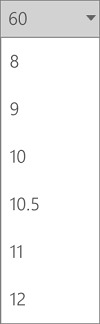
-
-
Pomocí táhel vyberte text, který chcete formátovat.
-
Na iPadu vyberte kartu Domů (Pokud už není vybraná). Ve skupině písmo postupujte takto:
-
Chcete-li změnit písmo, klepněte na pole písmo a potom klepněte na písmo, které chcete použít.
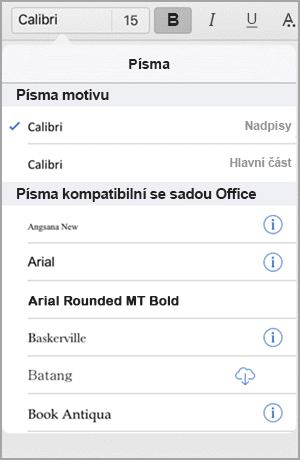
-
Pokud chcete změnit velikost písma, klepněte na pole Velikost písma a potom klepněte na velikost písma, kterou chcete použít.
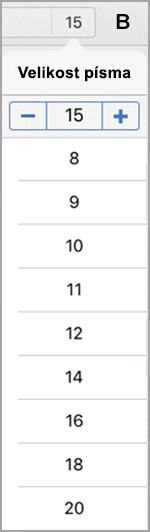
Na svém iPhonu klepněte na ikonu pro úpravy

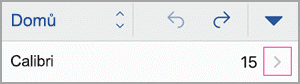
-
Pokud chcete změnit písmo, procházejte písma a klepněte na písmo, které chcete použít.
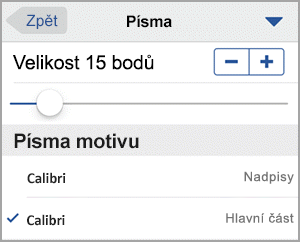
-
Pokud chcete změnit velikost písma, použijte ovládací prvek snímku nebo klepněte na znaménko mínus a plus, dokud se nezobrazí požadovaná velikost.
-
-
Pomocí táhel vyberte buňky, které chcete formátovat.
Tip: Pokud chcete vybrat víc buněk najednou, klepněte a podržte první buňku a klepněte na všechny další buňky, které chcete vybrat.
-
Na iPadu vyberte kartu Domů (Pokud už není vybraná). Ve skupině písmo postupujte takto:
-
Chcete-li změnit písmo, klepněte na pole písmo a potom klepněte na písmo, které chcete použít.
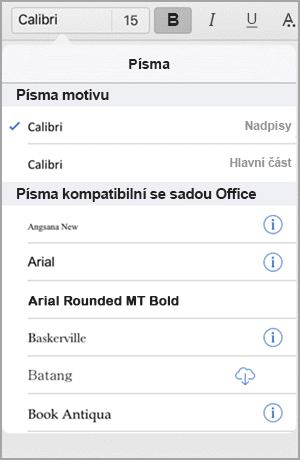
-
Pokud chcete změnit velikost písma, klepněte na pole Velikost písma a potom klepněte na velikost písma, kterou chcete použít.
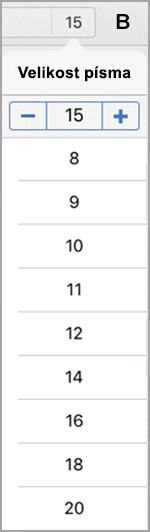
Na svém iPhonu klepněte na ikonu pro úpravy

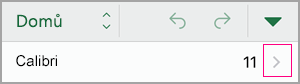
-
Pokud chcete změnit písmo, procházejte písma a klepněte na písmo, které chcete použít.
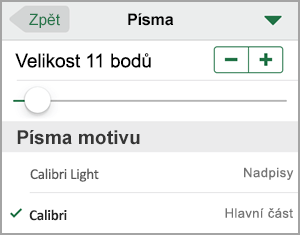
-
Pokud chcete změnit velikost písma, použijte ovládací prvek snímku nebo klepněte na znaménko mínus a plus, dokud se nezobrazí požadovaná velikost.
-
-
Klepněte na oblast, kterou chcete formátovat.
Tip: Pokud chcete vybrat více objektů najednou, klepněte na první objekt a potom klepněte na všechny další objekty, které chcete vybrat.
-
Na iPadu vyberte kartu Domů (Pokud už není vybraná). Ve skupině písmo postupujte takto:
-
Chcete-li změnit písmo, klepněte na pole písmo a potom klepněte na písmo, které chcete použít.
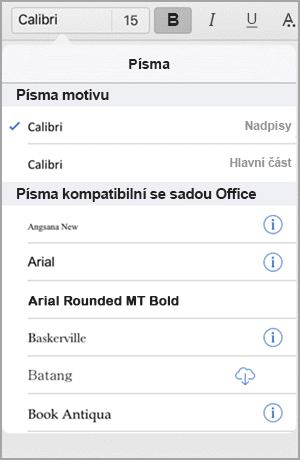
-
Pokud chcete změnit velikost písma, klepněte na pole Velikost písma a potom klepněte na velikost písma, kterou chcete použít.
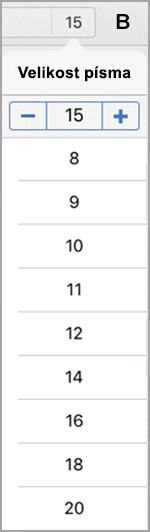
Na svém iPhonu klepněte na ikonu pro úpravy

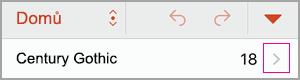
-
Pokud chcete změnit písmo, procházejte písma a klepněte na písmo, které chcete použít.
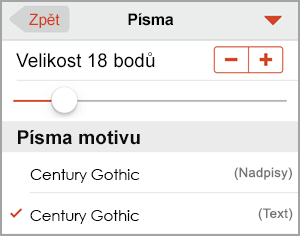
-
Pokud chcete změnit velikost písma, použijte ovládací prvek snímku nebo klepněte na znaménko mínus a plus, dokud se nezobrazí požadovaná velikost.
-
-
Pomocí táhel vyberte text, který chcete formátovat.
-
Na kartě Domů postupujte ve skupině písmo takto:
Poznámka: Ve Windows Phone musíte rozbalit pás karet, abyste viděli skupinu písmo . Chcete-li to udělat, klepněte na další

-
Chcete-li změnit písmo, klepněte na pole písmo a potom klepněte na písmo, které chcete použít.
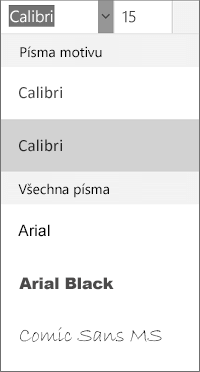
-
Pokud chcete změnit velikost písma, klepněte na pole Velikost písma a potom klepněte na velikost písma, kterou chcete použít.
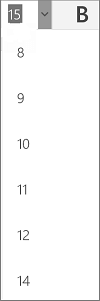
-
-
Pomocí táhel vyberte buňky, které chcete formátovat.
-
Na kartě Domů klepnutím na šipku dolů

Poznámka: Ve Windows Phone musíte rozbalit pás karet, abyste viděli skupinu písmo . Chcete-li to udělat, klepněte na další

-
Chcete-li změnit písmo, klepněte na pole písmo a potom klepněte na písmo, které chcete použít.
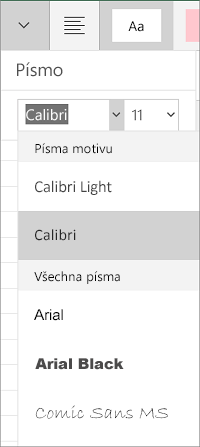
-
Pokud chcete změnit velikost písma, klepněte na pole Velikost písma a potom klepněte na velikost písma, kterou chcete použít.
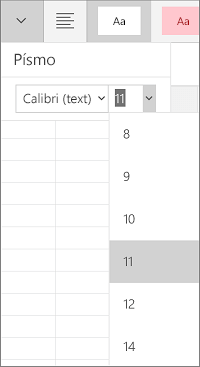
-
-
Klepněte na oblast, kterou chcete formátovat.
-
Na kartě Domů postupujte ve skupině písmo takto:
Poznámka: Ve Windows Phone musíte upravit snímek (buď Poklikáním na něj, nebo tak, že na něj kliknete a potom klepnete na tlačítko Upravit), rozbalením pásu karet zobrazíte skupinu písmo . Pokud chcete pás karet rozbalit, klepněte na další

-
Chcete-li změnit písmo, klepněte na pole písmo a potom klepněte na písmo, které chcete použít.
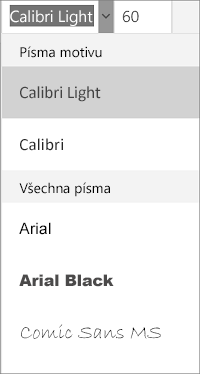
-
Pokud chcete změnit velikost písma, klepněte na pole Velikost písma a potom klepněte na velikost písma, kterou chcete použít.
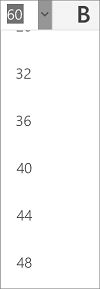
-










